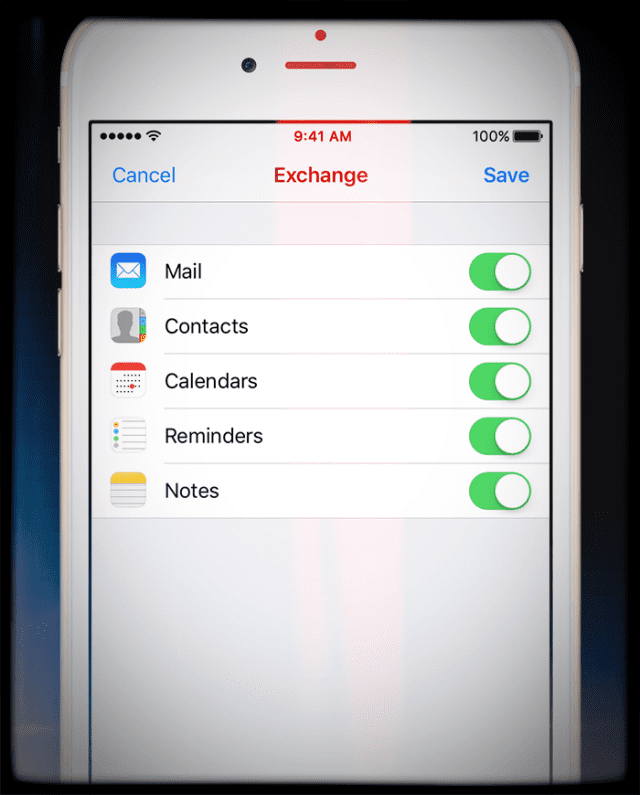iPhone'unuzu veya başka bir iDevice cihazınızı bir Exchange hesabıyla senkronize etmeye çalışırken “Bilgi Doğrulanamıyor" hata? Exchange, eski iPhone'larınız ve iPad'lerinizle çalışıyor muydu, ancak şimdi en son iOS'a güncelledikten sonra artık çalışmıyor mu?
Pekala, yalnız değilsin. Birkaç okuyucu, iPhone, iPod touch veya iPad'de bir iş e-postası kurarken ve iOS cihazlarını bir Exchange sunucusuyla senkronize etmeye çalışırken bu hata mesajını aldıklarını bildiriyor. Diğer okuyucular biraz farklı bir hata görüyor”Exchange Sunucuyu Doğrulayamıyor” Bu hatalardan birini yaşıyorsanız, bu ipuçlarını bir deneyin ve sizin için çalışıp çalışmadığını görün. Bunları teker teker deneyin, hepsini birden değil.
Not: Kimlik bilgilerinizin doğru olduğundan emin olun. Kontrol etmek için web erişimini ziyaret edin ve kimlik bilgilerinizi doğrulayın. Örneğin, Outlook Web App'i kullanarak hesabınızda oturum açın ve Yardım soru işaretinin yanındaki açılır oka tıklayın ve ardından Hakkında'ya tıklayın ve sunucu adını doğrulayın.
Office365 kullanıyorsanız, kullanıcının posta kutusunda Exchange Activesync'i devre dışı bırakmak ve yeniden etkinleştirmek genellikle bu sorunu çözer.
İçindekiler
-
Hızlı ipuçları
- İlgili Makaleler
-
Bir Exchange Hesabı Nedir?
- Exchange, iPhone veya iDevice'e Nasıl Bağlanır?
- Exchange ayarlarınızı düzenleme
- Bilgi Doğrulanamıyor: Herhangi Bir Şey Denemeden Önce Bunu Deneyin
- Hücresel Verileri Kontrol Et
- Outlook.com'u ziyaret edin
- Active Directory'nizi Kontrol Edin
- Bağlantıları AÇ veya KAPAT
- Etki Alanınıza Bakın
- SSL'yi Kapat
- Hata Mesajında Tamam'a dokunun
- Hesabınızın Sunucu Bilgilerini Manuel Olarak Girin
- Şifreleri Kısa ve Basit Tutun
- İşveren VPN'i mi kullanıyorsunuz?
-
Okuyucu İpuçları
- İlgili Mesajlar:
Hızlı ipuçları
- Bir web tarayıcısı (bir uygulama değil) kullanarak hesabınızda yeni bir şifre oluşturun
- Exchange Hesabını silin ve ardından tekrar ekleyin
- Mobil Veriyi kullanın ve WiFi'yi kapatın
- Kullanıcı adınıza alan adı+/ ekleyin
- SSL'yi kapat
- Değişim şifrenizi değiştirin
- Ağ Ayarları Sıfırlama
İlgili Makaleler
- iOS 11'de Parolaları ve iPhone E-posta Posta Hesaplarını Bulun
- Yahoo Mail iPhone X'te Güncellenmiyor mu?
- Mail, macOS High Sierra'da Kilitleniyor mu? bugün düzelt
- iPhone veya iPad'de E-posta Parolasını Güncelleyemiyor veya Değiştiremiyor musunuz?
- Posta Mesajları Çöpe Atılamaz
- Devam Etmenizi Sağlayacak Posta İpuçları
- Posta Uygulaması: Mesaj Taşınamıyor
Bir Exchange Hesabı Nedir?
Bir değişim hesabı, kuruluşlar için e-posta tabanlı bir işbirliğine dayalı iletişim sunucusudur. E-postaları, kişileri, takvimleri ve diğer özellikleri senkronize etmek için IMAP ile aynı olmayan ancak benzer bir senkronizasyon stili kullanır. Exchange'in senkronizasyon özelliğine "Exchange ActiveSync" adı verilir. Ve Exchange için kullanılan en tipik e-posta istemcileri Microsoft'un Outlook'udur.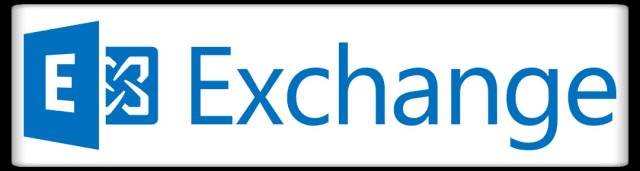
IMAP ve Exchange arasındaki en büyük fark, e-postayı depolayan sunuculardır. IMAP, bir uzak posta sunucusu kullanırken, Exchange kullanıcıları Microsoft Sunucuları kullanır. Bir Exchange ActiveSync hesabı eklediğinizde, Mail, Kişiler, Takvimler, Anımsatıcılar ve Notlarınız iPhone veya iDevice cihazınızla eşitlenir.
Exchange, iPhone veya iDevice'e Nasıl Bağlanır?
Tipik olarak, iDevice cihazınız bazı temel hesap bilgileriyle Exchange Sunucunuzu bulur. Ancak, ek sunucu bilgileri girmeniz gerekebilir. iDevice cihazınızı şirketinizin belirli Exchange Sunucusuna bağlamak için Sunucu ve Etki Alanı bilgileri gibi belirli ayrıntılara ve bilgilere ihtiyacınız varsa, Exchange Sunucusu yöneticinizle iletişime geçin.
Exchange ayarlarınızı düzenleme
Musluk Ayarlar > Hesaplar ve Şifreler (veya daha eski iOS için Mail) ve Exchange hesabınızı seçin. Ardından, yapılandırmanızı düzenlemek için Hesap Bilgileri'ne dokunun. Burası ayrıca, otomatik ofis dışında yanıtlarını ayarladığınız ve Mail'in ne sıklıkta eşitlenmesini istediğinizi değiştirdiğiniz yerdir. Varsayılan olarak, Posta her yedi günde bir eşitlenir, bu nedenle bu ayarı güncellemek isteyebilirsiniz.
Bilgi Doğrulanamıyor: Herhangi Bir Şey Denemeden Önce Bunu Deneyin
- Exchange hesabınızı silip tekrar ekleyin.
- git Ayarlar > Hesaplar ve Parolalar (eski iOS için: Mail) > Hesaplar > Exchange Hesabı'na dokunun > Hesabı Sil
- Ardından, kablosuz ağınızı sıfırlayın. git Ayarlar > Genel > Sıfırla > Ağ Ayarlarını Sıfırla
- Uyut/Uyandır düğmesini kırmızı bir sürgü görünene kadar basılı tutarak cihazınızı yeniden başlatın ve sürgüyü kaydırın. Ardından, Apple logosu görünene kadar Uyut/Uyandır düğmesini basılı tutarak aygıtınızı açın.
- İstendiğinde WiFi kimlik bilgilerini ve şifreleri tekrar girin
- Exchange Hesabınızı tekrar ekleyin, şuraya gidin: Ayarlar > Hesaplar ve Parolalar (eski iOS için: Mail) > Hesaplar > Hesap Ekle
- "İptal, Güven veya Devam Et" soran bir istem görürseniz GÜVEN'i seçin
Hücresel Verileri Kontrol Et
- Kontrol etmek Ayarlar-> Hücresel->“Hücresel Verileri Şunun İçin Kullan” altına gidin ve hem “Mail” hem de “Ayarlar”ın etkinleştirildiğinden emin olun.
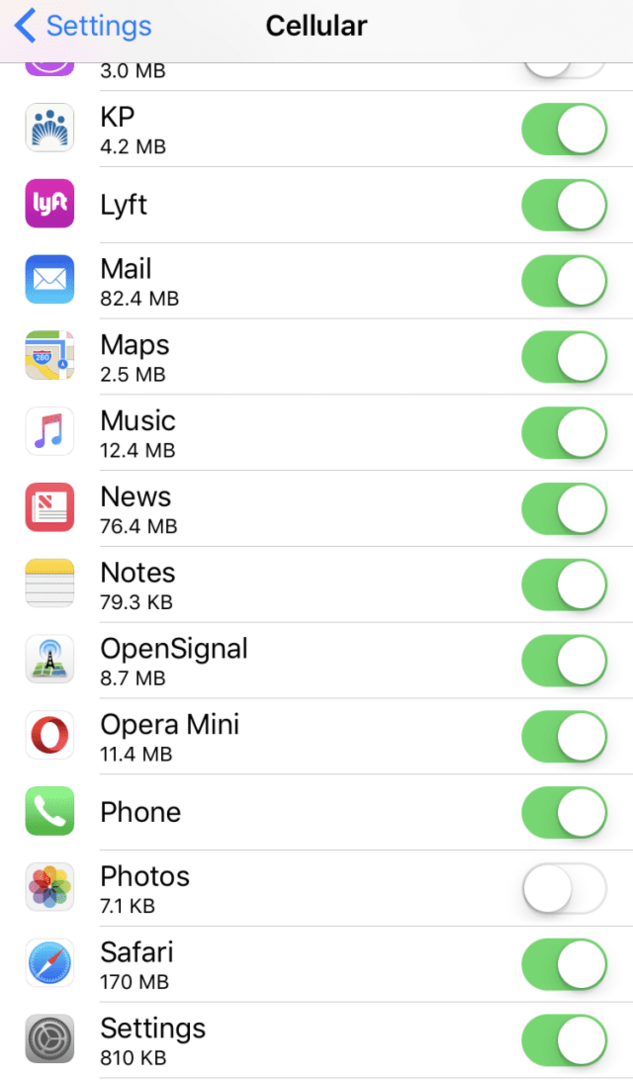
Outlook.com'u ziyaret edin
- Outlook.com'a gidin ve güvenlik ayarları altında bir uygulama şifresi oluşturun
Active Directory'nizi Kontrol Edin
Reader Dave harika bir ipucu veriyor: kontrol edilecek başka bir yer Active Directory'de. Şirketiniz “Oturum Aç….” hesap sekmesindeki güvenlik seçeneği, kullanıcı(lar)ın posta sunucunuza/sunucularınıza erişim haklarına sahip olduğundan emin olun.
Bağlantıları AÇ veya KAPAT
- Uçak Modunu AÇ ve KAPAT
- WiFi'yi KAPATIN ve bunun yerine Mobil Veri kullanarak hesabınızı ekleyin
Etki Alanınıza Bakın
- “Alan” alanı gerekli olmayabilir. Boş bırakın ve tekrar deneyin
- Kullanıcı adı için önce alan adını ekleyin, ör. alan adı/kullanıcı adı.
- Alan adı + / (eğik çizgi) biçimini kullandığınızdan emin olun; bazı kişiler, çalışmayan alan adı + \ (eğik çizgi) kullanır
SSL'yi Kapat
- git Ayarlar > Hesaplar ve Parolalar (eski iOS için: Mail) > Hesap > Exchange hesabı > Hesap > Gelişmiş. SSL KULLANIMI KAPATIN
Hata Mesajında Tamam'a dokunun
- Mevcut hesabınızı kaldırın.
- Hesap bilgilerinizi tekrar girin
- "Doğrulanamıyor" açılır mesajını aldığınızda, Tamam'a dokunun ve bu hesabı yine de ekleyin
- Musluk Ayarlar > Hesaplar ve Şifreler (eski iOS için: Mail) > Exchange hesabı > Hesap ve "SSL Kullan"ı kapatın ve Bitti'ye dokunun.
Hesabınızın Sunucu Bilgilerini Manuel Olarak Girin
- Hata mesajında Tamam'a dokunun.
- Kaydet'e dokunun (bunu üç kez yapmanız gerekebilir)
- Exchange alanında, Hesap'ın yanında e-posta adresinize dokunun.
- E-posta adresinizi ve sunucu adresinizi girin.
- Alan adını boş bırakın
- Kullanıcı adınızı girin (genellikle e-posta adresiniz)
- Şifrenizi girin
- Bitti'ye dokunun
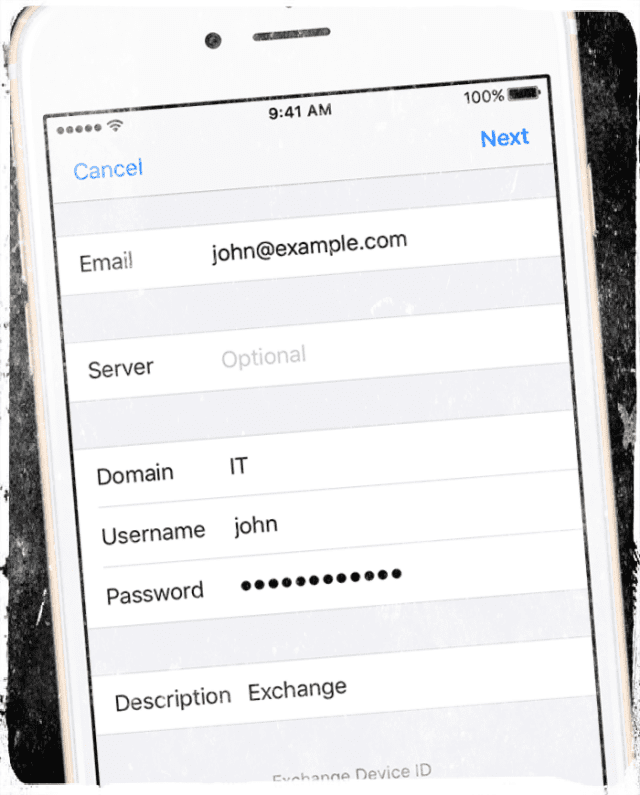
Şifreleri Kısa ve Basit Tutun
- E-posta şifreniz çok uzun olabilir. Şifrenizi daha kısa bir şifreyle değiştirmeyi deneyin ve tekrar deneyin
- Parolanızın süresi dolmuş veya güncelliğini yitirmiş olabilir. Bu yüzden yeni bir şifre oluşturun.
- Parolanıza özel karakter eklemeyin
İşveren VPN'i mi kullanıyorsunuz?
- Şirketiniz Exchange sunucusuna erişmek için bir VPN gerektiriyorsa yardım için BT departmanınızla iletişime geçin.
Okuyucu İpuçları 
- Office365 sunucusunda Ayarlar > Mobil Cihazlar altında iPhone'umla girişi silerek çözdüm. Ondan sonra iPhone'umu yeniden başlattım ve değişim e-posta hesabını yeniden oluşturdum.
- Bir web tarayıcısı (bir uygulama değil) kullanarak Office 365 hesabınıza gidin ve şu adımları izleyin:
- Hesabım > Güvenlik ve Gizlilik > Ek Güvenlik Doğrulaması
- Uygulama şifreleri oluştur ve yönet'i seçin
- Yeni bir uygulama şifresi oluşturmak için Oluştur'a dokunun
- Office 365, uygulamanız için özel olarak yeni bir parola oluşturur
- WiFi'yi devre dışı bırakın ve bu sorunu çözmek için Exchange Sunucusuna bağlanmak için mobil veri ağınızı kullanın
- Bu sorunu yaşadım ve Ayarlar> Mail> Hesaplar> sorunlu hesabı seçerek çözdüm. Ardından Gelişmiş'i seçin ve Gelen ayarlarda SSL kullan'ın işaretini kaldırın
- Şifremi basit bir şeyle değiştirdim ve iPhone'um ilk denemede bağlanabildi
- Ayarlar>Genel>Sıfırla>Ağ Ayarlarını Sıfırla'ya gidin. Yeniden başlat. Exchange'i deneyin. Bu benim için çalıştı ve WiFi veya SSL'yi kapatmaya gerek yoktu
- Outlook'ta güvenlik ayarları altında iki adımlı doğrulamayı devre dışı bırakın
- Varsayılan hesabı, sorun yaşadığınız e-posta hesabıyla değiştirin. Ayarlar > Posta'ya gidin ve Varsayılan Hesap'a kadar aşağı kaydırın. Bunu, size sorun çıkaran e-posta hesabına güncelleyin
- Safari'yi başlatın ve sunucu adresinin https URL'sine gidin. Sizden bir güvenlik uyarısı istenir. Ayrıntıları ve ardından sağ üst köşede Güven'i seçin. Safari'yi kapatın ve e-posta sihirbazınızı tekrar çalıştırın veya hesabınız zaten kayıtlıysa şifrenizi yeniden girin. Artık bu sunucu için devam etme seçeneğine sahip olmalısınız.
- Size Sorun Çıkaran E-posta Hesabını Silin. Ardından Ayarlar> Posta> Hesaplar'a geri dönün ve ardından başka bir e-posta hesabındat orada var. Bu hesaba ve ardından Giden Posta Sunucusuna dokunun. Giden Posta Sunucusuna ulaştıktan sonra, ilk adımda sildiğiniz e-postaya dokunun ve ardından aşağı kaydırıp Sunucuyu Silin! Son olarak, e-posta hesabınızı ekleyin ve Sunucuyu Doğrulamak için Devam penceresi açılır.
- Jon, aşağıdaki adımlarla başarıya ulaştı (tam olarak izleyin):
- Bir değişim hesabı ekleyin
- E-posta adresini değil, exchange'den ALIAS e-postasını ekleyin (ör. [e-posta korumalı])
- Bunu office365'in yönetim merkezinde bulun. Daha sonra doğrulanamıyor diyor... ama başka bir kutu sağlar
- E-POSTA adresini buraya girin [e-posta korumalı]
Exchange Hesabı ayarlarında aşağıdaki gibi ayarlayın
- E-posta: Kullanıcının normal tam e-posta adresi
- Sunucu: tam ad (mail.servername.com)
- Alan Adı: Bunu alan adınızla doldurun
- Kullanıcı adı: Buraya tam e-posta adresinizi değil KISA adınızı girin (@____.com'dan önce ne var)
- Şifre: kullanıcı şifreniz
- SSL'yi AÇIN ve S/MIME KAPALI

A/UX'in Apple'a erken gelişinden bu yana teknolojiye takıntılı olan Sudz (SK), AppleToolBox'ın editoryal yönünden sorumludur. Los Angeles, CA'da yaşıyor.
Sudz, yıllar boyunca düzinelerce OS X ve macOS geliştirmesini gözden geçirerek macOS ile ilgili her şeyi kapsama konusunda uzmanlaşmıştır.
Sudz, önceki hayatında Fortune 100 şirketlerine teknoloji ve iş dönüşümü hedefleri konusunda yardımcı olmak için çalıştı.